V tomto tutoriálu vám ukážu, jak na routeru Asus uvidíte, kdo je připojen k vašemu Wi-Fi a kolik zařízení je připojeno. Pokud jste z nějakého důvodu přemýšleli, kdo váš internet používá bezdrátově, můžete to bez problémů zkontrolovat. V nastavení routeru Asus jsou zobrazeny podrobné statistiky klientů připojených přes Wi-Fi. Můžete vidět název zařízení, přiřazenou IP adresu a MAC adresu zařízení. A nejzajímavější je, že můžete zablokovat přístup k internetu pro jakékoli zařízení připojené přes Wi-Fi.
Pokud vás někdo z příbuzných nebo přátel neposlouchá, pouhým stisknutím jednoho tlačítka spojíme IP adresu s MAC adresou zařízení a deaktivujeme přístup k internetu? V domě hlavní ten, kdo řídí router.
V podstatě se každý chce podívat na seznam klientů ve své síti Wi-Fi, aby se ujistil, že k němu není připojen žádný cizinec. Víte, kolik zařízení máte doma a je připojeno k síti Wi-Fi. Šli jsme do nastavení, ujistili se, že soused tam nebyl, a uklidnili se :)
Seznam klientů Wi-Fi na routeru Asus
Všechno je velmi jednoduché. Jdeme do nastavení našeho routeru Asus. Otevřete prohlížeč, přejděte na 192.168.1.1 , zadejte své uživatelské jméno a heslo (ve výchozím nastavení správce a správce) a my jsme v nastavení. Zde jsou podrobné pokyny, jak zadat ovládací panel.
Ihned na hlavní stránce uvidíte mapu sítě a bude zde položka Klienti . Klikněte na samotnou ikonu a na pravé straně se zobrazí seznam zařízení připojených k routeru přes Wi-Fi. Pokud kliknete na tlačítko Zobrazit seznam, zobrazí se seznam s podrobnými informacemi. Pokud jste si toho všimli, zobrazuje dokonce sílu signálu na každém zařízení.
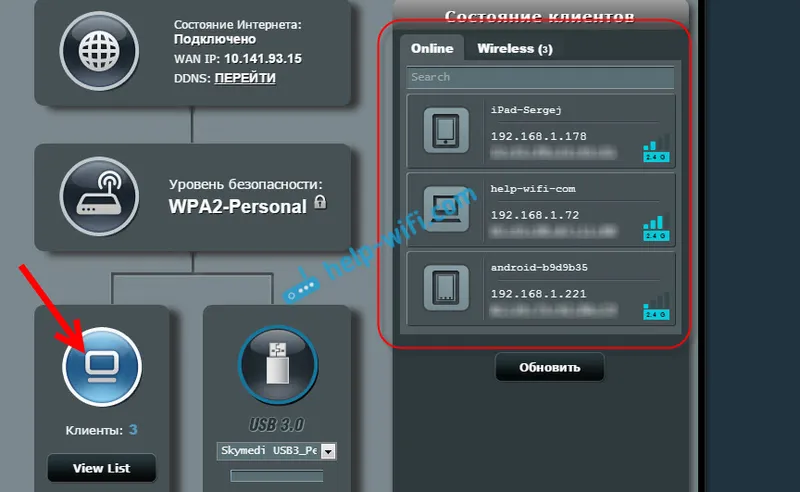
Existují názvy zařízení, adresy IP a MAC. Chcete-li provést určité změny pro konkrétní zařízení, stačí na něj kliknout. Objeví se další okno, ve kterém můžete změnit název zařízení, IP adresu, svázat MAC adresu tohoto zařízení s IP adresou, povolit rodičovskou kontrolu pro klienta, zablokovat internet a dokonce změnit ikonu zařízení.
Chcete-li zablokovat přístup k Internetu prostřednictvím Wi-Fi pro klienta na routeru Asus, musíte nejprve nastavit přepínač vazby MAC a IP adresy na ON . Toto zařízení přiřadí statickou IP adresu. A povolte položku Blokovat přístup na internet . Tím se zablokuje přístup k internetu pro klienta Wi-Fi. Nezapomeňte kliknout na tlačítko Použít .
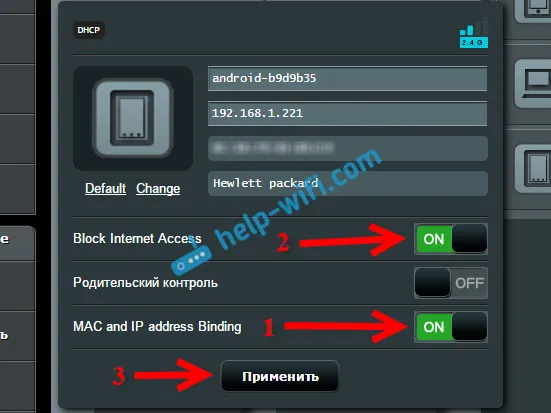
Vedle zařízení se zobrazí ikona, která označuje, že internet je pro tohoto klienta zablokován.
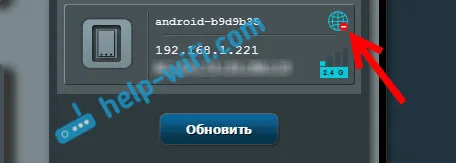
Takže jsme se podívali na seznam připojených zařízení a dokonce jsme se naučili, jak blokovat přístup k internetu pro jednotlivé klienty.
Pokud v seznamu najdete zařízení třetích stran, nejlepším způsobem je jednoduše změnit heslo pro síť Wi-Fi. Připojíte se k síti Wi-Fi pomocí nového hesla a zařízení třetích stran se již nebudou moci připojit.
Stále máte otázky? Zeptejte se v komentářích!
